Wie sucht man Wörter in Anhangsnamen oder -inhalten in Outlook?
Outlook kann eine große Anzahl von E-Mails und Anhängen speichern, was es schwierig macht, bestimmte Dateien zu finden. Glücklicherweise gibt es effektive Methoden, um nach Schlüsselwörtern in Anhangsnamen oder sogar im Inhalt der Anhänge zu suchen. Im Folgenden werden wir zwei Ansätze untersuchen: die Verwendung der integrierten Suchfunktion von Outlook und das Nutzen des Anlagen-Managers von Kutools für Outlook für eine fortgeschrittene und flexible Suche.
Suche nach Wörtern in Anhangsnamen oder -inhalten mit der integrierten Suche
Suche nach Wörtern nur in Anhangsnamen mit der Anlagenverwaltung
Suche nach Wörtern in Anhangsnamen oder -inhalten mit der integrierten Suche
Outlook ermöglicht es Ihnen, nach Schlüsselwörtern in Anhangsnamen und manchmal auch innerhalb des Inhalts der Anhänge zu suchen.
Schritt 1. Gehen Sie zum Ordner, in dem Sie die Suche durchführen möchten (z. B. Posteingang oder Gesendete Elemente). Klicken Sie auf die Suchleiste oben im Outlook-Fenster.
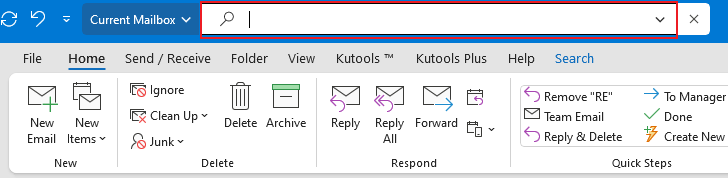
Schritt 2. Um innerhalb von Anhangsnamen zu suchen, geben Sie folgendes ein: attachment:Schlüsselwort.
Ersetzen Sie Schlüsselwort durch das Wort, nach dem Sie suchen möchten. Zum Beispiel zeigt attachment:outlook alle E-Mails mit Anhängen an, die das Wort "outlook" in ihren Dateinamen oder -inhalten enthalten.

Schritt 3. Drücken Sie die Eingabetaste, und alle Anhänge, die das Wort „outlook“ in ihren Namen oder Inhalten enthalten, werden aufgelistet.
Suche nach Wörtern nur in Anhangsnamen mit der Anlagenverwaltung
Wenn Sie speziell innerhalb von Anhangsdateinamen suchen möchten, ist der Anlagen-Manager von Kutools für Outlook ein hervorragendes Werkzeug. Er bietet flexiblere Optionen und ermöglicht es Ihnen, Anhänge nach Namen, Größe und mehr zu durchsuchen.
Schritt 1. Laden Sie Kutools für Outlook herunter und installieren Sie es, öffnen Sie Outlook, und klicken Sie auf den Reiter Kutools Plus > Verwalten.
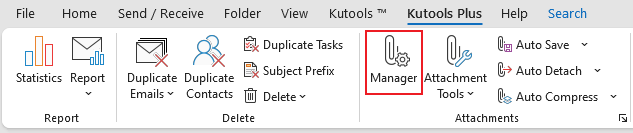
Schritt 2. Wählen Sie im Popup-Fenster die Ordner aus, die Sie durchsuchen möchten. Klicken Sie auf OK.
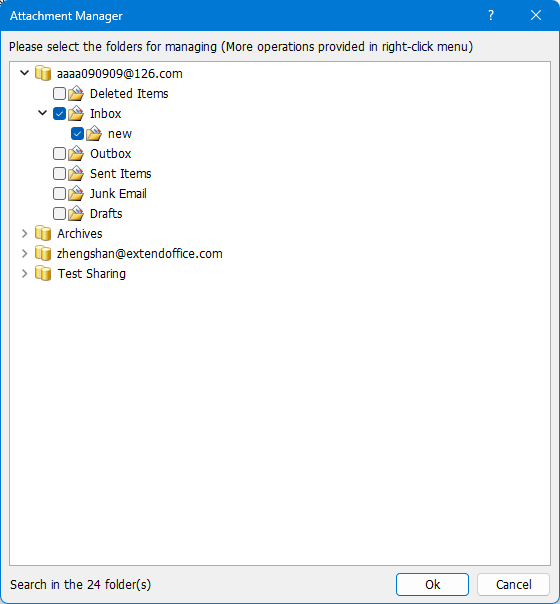
Schritt 3. Wählen Sie dann den Anhangsnamen aus der Dropdown-Liste Suchbereich, geben Sie das Schlüsselwort in das Textfeld auf der rechten Seite ein, und drücken Sie die Eingabetaste. Alle Anhangsnamen, die das Schlüsselwort enthalten, werden aufgelistet.
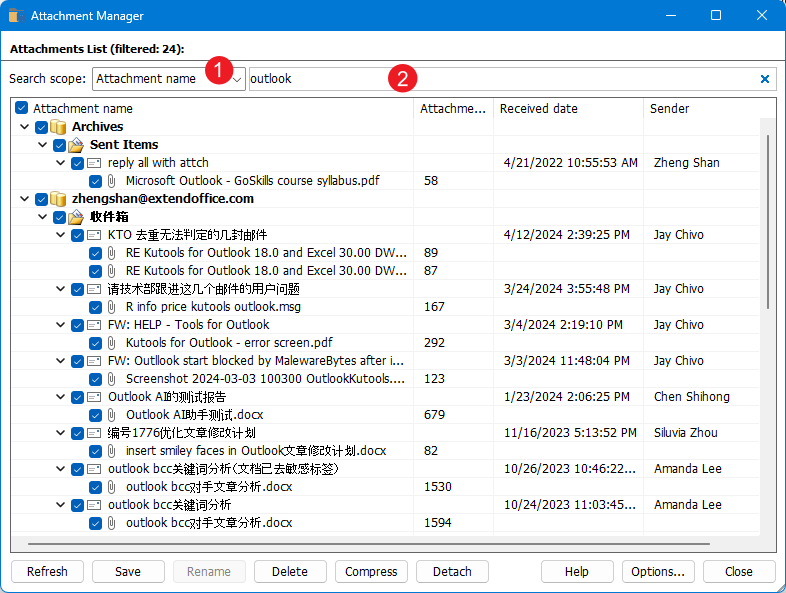
Sie können die Anhänge in der Liste stapelweise speichern, löschen, komprimieren oder abtrennen.
Verwandte Artikel
Zählen Sie die Gesamtzahl der Anhänge in ausgewählten E-Mails in Outlook
Beste Office-Produktivitätstools
Eilmeldung: Kutools für Outlook veröffentlicht kostenlose Version!
Erleben Sie das brandneue Kutools für Outlook mit über100 unglaublichen Funktionen! Jetzt herunterladen!
📧 E-Mail-Automatisierung: Automatische Antwort (verfügbar für POP und IMAP)/E-Mail senden planen/Automatische CC/BCC nach Regel beim Senden von E-Mail/Automatische Weiterleitung (Erweiterte Regeln) /Begrüßung automatisch hinzufügen/E-Mails mit mehreren Empfängern automatisch in einzelne E-Mails aufteilen...
📨 E-Mail-Management: E-Mail zurückrufen/Betrugs-E-Mails nach Betreff und anderen Kriterien blockieren/Duplikate löschen/Erweiterte Suche/Ordner organisieren...
📁 Anhänge Pro:Stapel speichern/Stapel ablösen/Stapel komprimieren/Automatisch speichern/Automatisch abtrennen/Automatische Komprimierung...
🌟 Interface-Magie: 😊Mehr schöne und coole Emojis /Benachrichtigung bei wichtigen E-Mails/Outlook minimieren statt schließen...
👍 Ein-Klick-Genies: Allen mit Anhängen antworten /Anti-Phishing-E-Mails/🕘Zeitzone des Absenders anzeigen...
👩🏼🤝👩🏻 Kontakte & Kalender: Stapel Kontakt aus ausgewählten E-Mails hinzufügen/Kontaktgruppe in einzelne Gruppen aufteilen/Geburtstagserinnerung entfernen...
Verwenden Sie Kutools in Ihrer bevorzugten Sprache – unterstützt Englisch, Spanisch, Deutsch, Französisch, Chinesisch und über40 weitere!


🚀 Ein-Klick-Download — alle Office-Add-Ins verfügbar
Dringend empfohlen: Kutools für Office (5-in-1)
Mit einem Klick laden Sie fünf Installationsprogramme gleichzeitig herunter — Kutools für Excel, Outlook, Word, PowerPoint und Office Tab Pro. Jetzt herunterladen!
- ✅ Ein-Klick-Komfort: Laden Sie alle fünf Installationspakete in nur einem Schritt herunter.
- 🚀 Für jede Office-Aufgabe bereit: Installieren Sie die benötigten Add-Ins genau dann, wenn Sie sie brauchen.
- 🧰 Enthalten: Kutools für Excel / Kutools für Outlook / Kutools für Word / Office Tab Pro / Kutools für PowerPoint